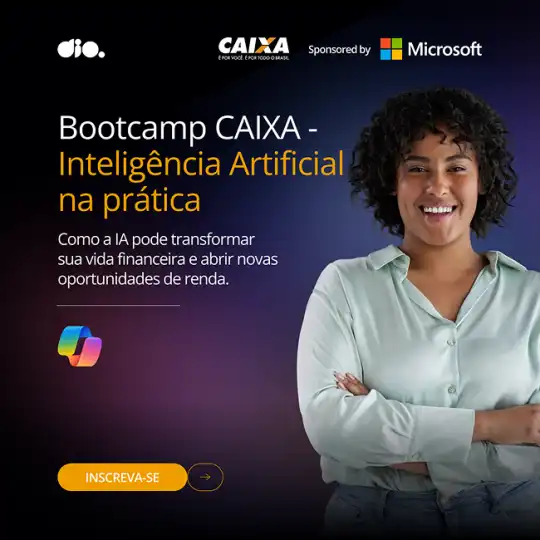Git para Iniciantes: Guia Completo dos Comandos Mais Usados
O Git é o sistema de controle de versão distribuído mais popular do mundo e uma ferramenta essencial para desenvolvedores. Ele permite rastrear mudanças, colaborar em projetos de forma organizada e manter um histórico completo do código.
Para quem está começando, a quantidade de comandos e conceitos pode parecer esmagadora. A boa notícia é que você não precisa memorizar tudo de uma vez. Este guia foi criado para te ajudar a dar os primeiros passos, apresentando os comandos mais utilizados de forma clara e prática.
O que é o Git?
O Git é uma ferramenta open source de controle de versão distribuído. Mas o que isso realmente significa?
- Open source: O código do Git é aberto e gratuito, o que significa que qualquer pessoa pode usá-lo, modificá-lo e contribuir para seu aprimoramento.
- Controle de versão: Ele armazena um histórico de todas as alterações feitas em seus arquivos. Pense nele como um "machine do tempo" do seu projeto, permitindo que você volte para versões anteriores a qualquer momento, visualize o que mudou e recupere informações importantes.
- Distribuído: Cada desenvolvedor que trabalha em um projeto com Git tem uma cópia completa do histórico do projeto em sua máquina local. Isso é diferente de sistemas centralizados, onde o histórico fica em um único servidor. Essa característica permite que você trabalhe offline e tenha mais segurança, pois o histórico não se perde se o servidor central falhar.
Por que usar os comandos Git?
O Git é a linguagem que você usa para se comunicar com essa ferramenta poderosa. Os comandos são a forma de dizer ao Git o que você quer fazer, seja para salvar uma mudança, criar uma nova linha de desenvolvimento ou compartilhar seu trabalho com a equipe.
Se você está desenvolvendo em equipe, o Git é indispensável para evitar bagunça no código. Ele permite que várias pessoas trabalhem em um mesmo projeto ao mesmo tempo sem sobrescrever o trabalho um do outro, organizando as contribuições de forma eficiente.
Como começar com os comandos Git
Antes de tudo, você precisa ter o Git instalado em sua máquina. Após a instalação, a primeira etapa é configurar sua identificação (nome de usuário e e-mail) para que seus commits sejam associados a você.
git config --global user.name "Seu Nome" git config --global user.email "seu-email@exemplo.com"
Uma dica útil para otimizar seu fluxo de trabalho é criar atalhos (aliases) para os comandos mais usados. No terminal, digite git config --global -e para abrir o arquivo de configuração do Git (.gitconfig). Nele, você pode adicionar atalhos como:
[alias] s = status -s c = !git add --all && git commit -m l = log --pretty=format:'%C(blue)%h%C(red)%d %C(white)%s - %C(cyan)%cn, %C(green)%cr'
git config --global -e: O comando para abrir o arquivo de configuração global.s = status -s: Cria um atalhogit spara o comandogit status -s, que mostra um resumo compacto das mudanças.c = !git add --all && git commit -m: Cria um atalhogit cque adiciona todas as mudanças (git add --all) e em seguida prepara para o commit (git commit -m).l = log --pretty=format:'...': Cria um atalhogit lpara umgit logmais personalizado e visualmente agradável.
Os 13 Comandos Git Mais Usados
Aqui está um compilado dos comandos essenciais que farão parte do seu dia a dia.
git init
É o ponto de partida de qualquer projeto com Git. Ele cria um novo repositório Git, transformando a pasta atual em um local de trabalho versionado.
git init
git clone
Usado para copiar um repositório Git já existente (geralmente de uma plataforma como o GitHub) para sua máquina local.
git clone <https://url-do-link>
git status
Comando fundamental para checar o estado do seu repositório. Ele informa quais arquivos foram modificados, quais estão na área de preparação (staging area) e quais ainda não estão sendo rastreados pelo Git.
git status
git add
Move as mudanças do seu diretório de trabalho para a área de preparação. Pense na área de preparação como uma "caixa de embalagem" onde você seleciona quais alterações farão parte do próximo commit.
- Para adicionar um arquivo específico:
git add nome-do-arquivo.txt- Para adicionar todos os arquivos modificados:
git add .
git commit
Salva as mudanças que estão na área de preparação, criando um "snapshot" do seu projeto em um determinado ponto. Cada commit precisa de uma mensagem descritiva.
git commit -m "Mensagem explicando a mudança"
git diff
Mostra a diferença entre o que você tem no seu diretório de trabalho e o que está na área de preparação ou no último commit. É uma ótima forma de revisar suas alterações antes de confirmá-las.
git diff
git branch
Permite gerenciar ramificações (branches) do seu projeto. As branches são como linhas de desenvolvimento independentes, permitindo que você adicione novas funcionalidades ou corrija bugs sem afetar a versão principal.
- Para criar uma nova branch:
git branch nome-da-branch- Para listar todas as branches:
git branch- Para deletar uma branch:
git branch -d nome-da-branch
git checkout
Usado para navegar entre as branches ou para inspecionar um commit específico.
git checkout nome-da-branch
- Para criar uma nova branch e já mudar para ela em um único comando:
git checkout -b nome-da-branch
git push
Envia seus commits locais para o repositório remoto. É assim que você compartilha suas alterações com a equipe e atualiza a versão do projeto que está na nuvem.
git push
git pull
Baixa as atualizações do repositório remoto para sua máquina local. O git pull é uma combinação de dois comandos: git fetch (baixa as mudanças) e git merge (mescla as mudanças no seu código). É sempre uma boa prática dar um git pull antes de começar a trabalhar.
git pull
git merge
Mescla uma branch em outra. Depois de terminar de trabalhar em uma funcionalidade, por exemplo, você mesclará sua branch de trabalho com a branch principal do projeto.
git merge nome-da-branch
git revert
Desfaz um commit específico, criando um novo commit que reverte as alterações. Diferente de outros comandos de desfazer, o git revert é considerado mais seguro por não reescrever o histórico do projeto.
git revert <hash-do-commit>
Você pode obter o hash do commit com o comando git log.
git stash
Guarda suas alterações temporariamente, sem precisar fazer um commit. É útil quando você precisa mudar de branch rapidamente, mas ainda não terminou de trabalhar na sua funcionalidade atual.
git stash
- Para ver a lista de stashes salvos:
git stash list- Para aplicar o stash mais recente:
git stash apply
Agora que você já conhece os comandos mais importantes, o próximo passo é aprofundar seus conhecimentos. A melhor forma de aprender é praticando. A documentação oficial do Git é um excelente recurso para explorar mais a fundo cada comando.
Com o tempo e a prática, o uso do Git se tornará intuitivo, e você passará a ter mais segurança e produtividade no seu dia a dia.